Marmoset Toolbag 使用教程和角色布光技巧
Marmoset Toolbag是一個實(shí)時的材料編輯和演示工具,是8Monkey公司旗下用來展示游戲模型效果的工具包,它具有非常強(qiáng)大的渲染功能,是一個超級快速強(qiáng)大的次時代模型渲染引擎工具,所以許多次時代游戲模型渲染模塊都使用了Marmoset Toolbag。
以下是小編整理的關(guān)于八猴渲染器使用教程,希望對你們有幫助!
1.如何雙面顯示模型。
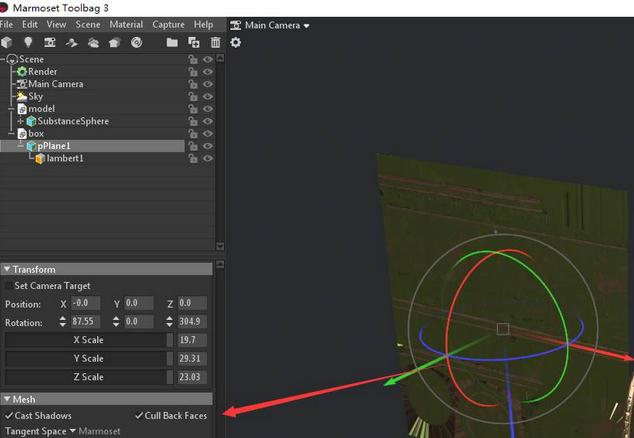
取消這個勾選。
2.PBR貼圖怎么貼。
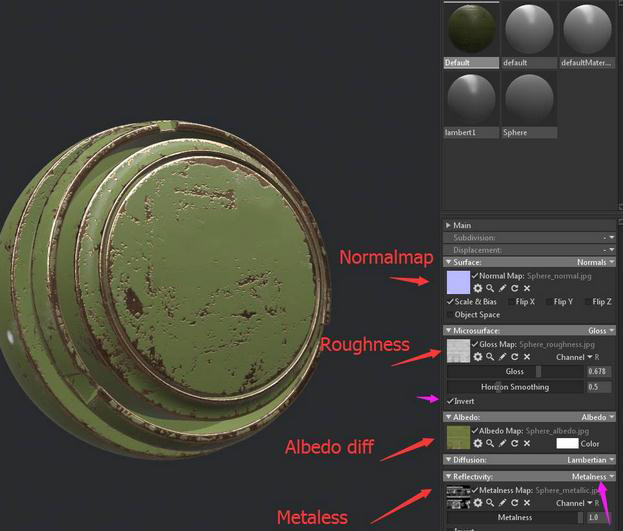
Roughness貼在gloss下邊,在預(yù)覽的時候如果發(fā)現(xiàn)錯誤就把invert反向打開,Metaless貼在Reflectivity下邊,但是要不粉色部分的設(shè)置從spec改為Metaless。
3.透明貼圖貼在哪里?
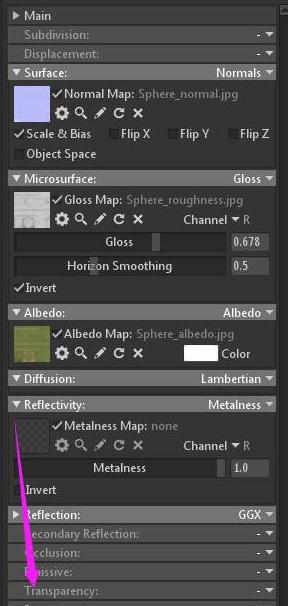
貼在Transparency下邊,但是在這個菜單右邊的小三角里有三個選項:
Cutout:比較基礎(chǔ)的透明貼圖設(shè)置
Dither:比較適合毛發(fā)的透明貼圖設(shè)置
Add:比較適合玻璃以及潮濕等透明貼圖設(shè)置。
4.自發(fā)光貼在那里?
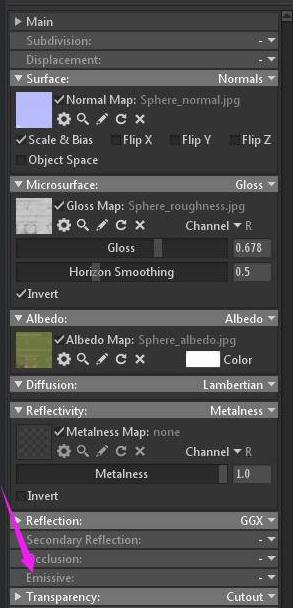
貼在Emissive中。
5.如何制作模型的Turntable

首先選擇你要做turntable的物體,點(diǎn)選Scene--Add object--Turntable就完成啦。

點(diǎn)擊這個播放就可以查看模型的turntable了 ,當(dāng)然你可以輸出模型的turntable視頻。
6.如何加載燈光。
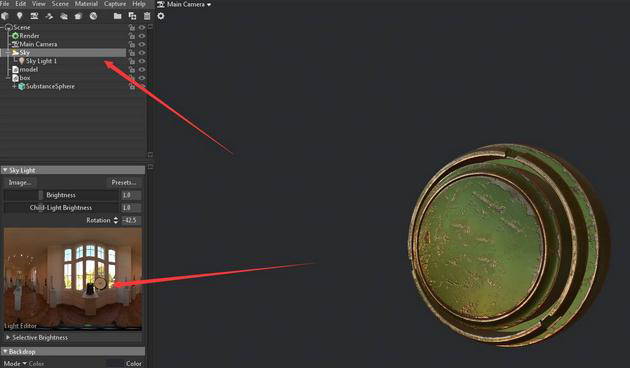
選擇左邊菜單的環(huán)境球,2鼠標(biāo)左鍵點(diǎn)擊環(huán)境球,就得到一個燈光。
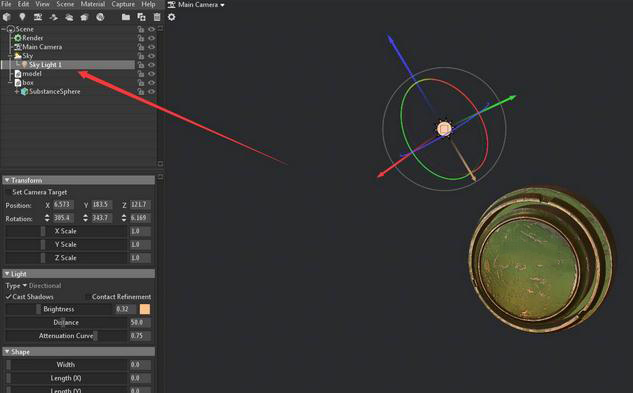
在sky菜單的下邊你就可以找到你創(chuàng)建的燈光,左下的菜單進(jìn)行設(shè)置。
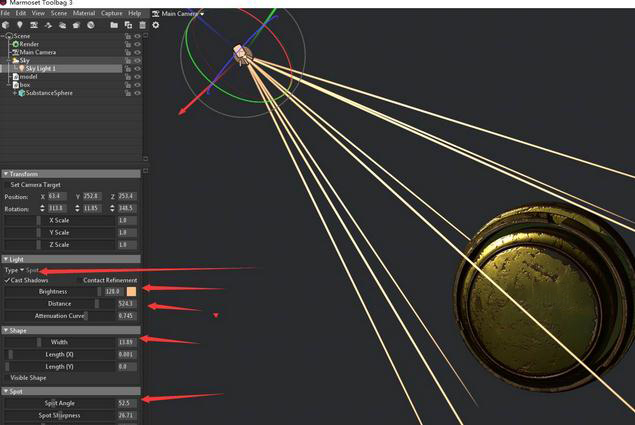
一般燈光的Type我選Spot,當(dāng)然有些點(diǎn)光你可以用Omni,其實(shí)原理和maya或者max一樣。Brightness是燈光的強(qiáng)度。Distance是燈光的照射范圍。
下邊shape以及Spot都是燈光形態(tài)以及范圍的一些設(shè)置,你們可以自己嘗試一下。
Ctrl D可以直接復(fù)制一個燈光。

同樣你也可以點(diǎn)擊菜單的燈光小按鈕創(chuàng)建哦。
7.渲染窗口可視化設(shè)置。
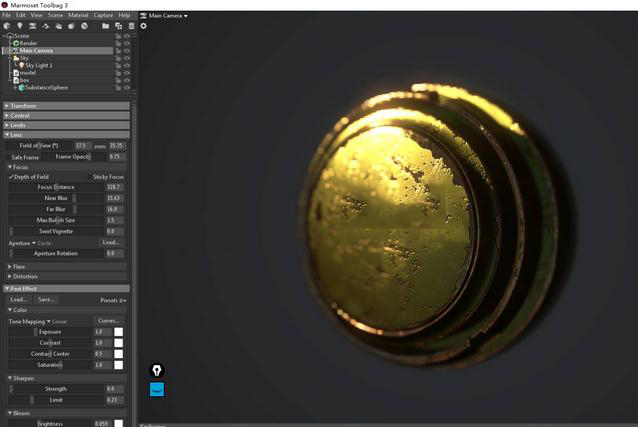
一邊窗口的可視化設(shè)置都是在Camera的下邊。點(diǎn)擊左邊菜單的Camera,在他的下拉菜單下你可以設(shè)計景深,攝像機(jī)角度,整體的曝光亮度,銳化度,輝光等效果,你們也同樣自己嘗試?yán)汀?/span>
Marmoset Toolbag中的角色布光技巧:
三點(diǎn)光(Three-Point Lighting)
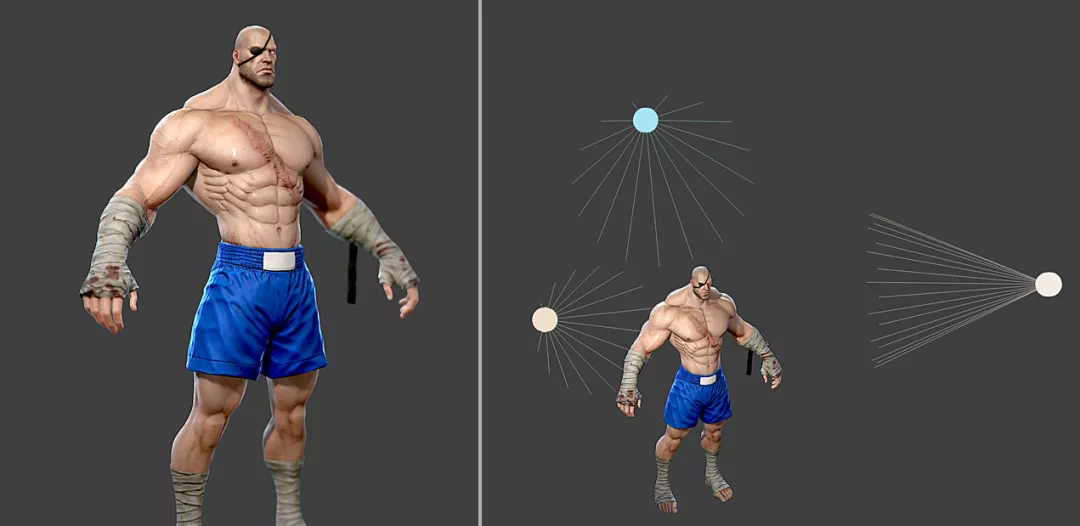
三點(diǎn)設(shè)置是3D渲染中一種常見的光源設(shè)定。想要創(chuàng)建一個三點(diǎn)光,你需要創(chuàng)建一個頂部的主光源,一個左邊的光源和一個右邊的光源(每個方向45度)。同時,還需要添加一個與主光源反方向的補(bǔ)光(Fill Light)和一個置于角色身后的邊緣光(Rim Light)。
三點(diǎn)光源可以作為任何照明類型的基礎(chǔ)。改變光源的位置和強(qiáng)度,可以讓你在基礎(chǔ)光源設(shè)定上獲得更多的好處。
在這個例子中,我使用了一個黎明的天空。并將其brightness設(shè)置為0.2。我之所以選擇一個低亮度值。是因為我只想讓天空維持陰影的黑色值。同時當(dāng)有動態(tài)光源加入到場景中時,可以很容易地控制暴光度。
哈什邊緣光(Harsh Rim Lighting)
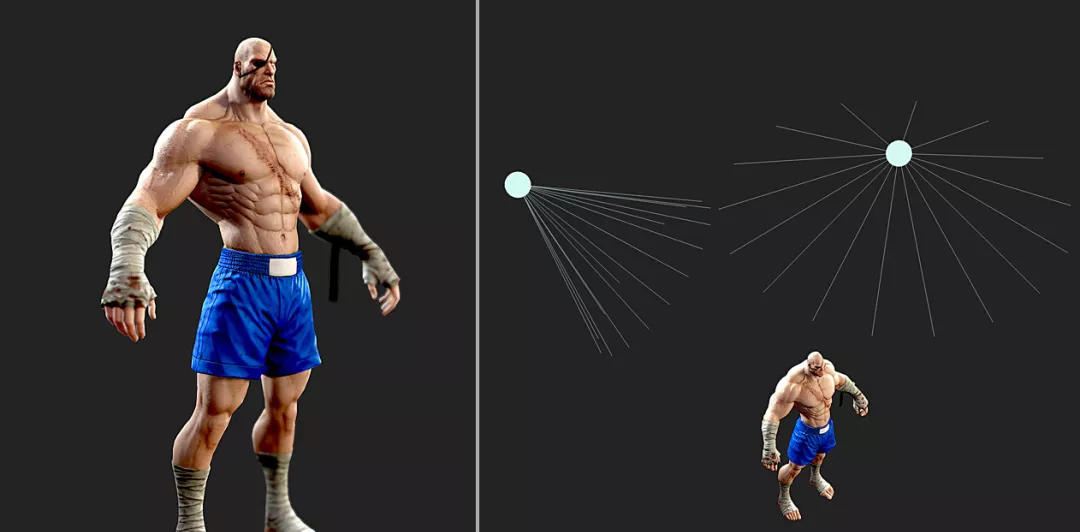
如果你有一個非常喜歡的天空盒,那么哈什邊緣光將是一個很不錯的選擇。你可以通過增加一到兩個邊緣光來增強(qiáng)效果。同時不會使天光加強(qiáng)得讓人無法接受。這可能是最快最容易的增加復(fù)雜光照信息的方式。
在這個例子中,我使用了一個天光來作為主光源。同時增加了兩個亮的邊緣光。一個朝向角色背面。一個朝向攝像機(jī)。同時,我將天空的brightness從1.0降到了0.8。用于保留高光處的細(xì)節(jié)。
角色背面的邊緣光的入射角使得角色頭部的光照細(xì)節(jié)更加豐富,同時增強(qiáng)了角色邊緣輪廓。
交叉布光(Cross Lighting)
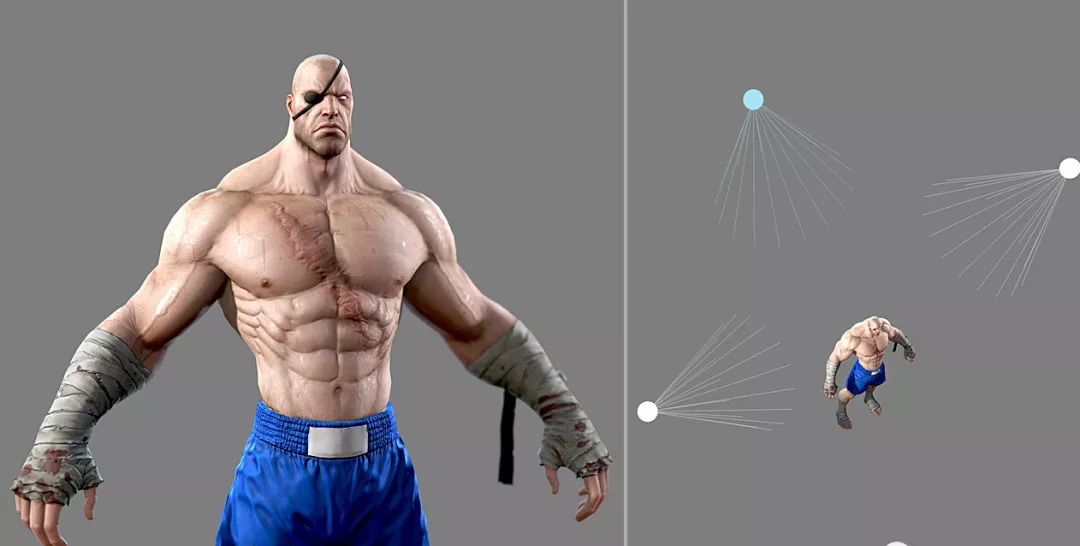
交叉布光的基本原則是。使用兩個相等強(qiáng)度的主光源,對稱的方在主角兩邊。并使其相互朝向?qū)Ψ剑ㄟ@里說的朝向?qū)Ψ讲皇侵附^對的朝向,而是如圖所示,是一個大致方向。在這個例子中,兩個光都朝向?qū)Ψ剑墙嵌榷忌晕⑾蛳拢?/span>
在這個例子中,我緊貼著角色前方和后方都放了一個光源。你也可以放置你自己的光源,只要它們呈45度角的前后關(guān)系。就依然是處于交叉布光狀態(tài)。
在我的這個交叉布光實(shí)例中,我使用了一個亮度較低的環(huán)境光以及一個邊緣光。值得說明的是,在交叉布光中,邊緣光并不是必須的。只是我個人比較喜歡邊緣光帶來的額外效果。
頂部光照(Overhead Lighting)

Overhead Lighting)
一個強(qiáng)的,單一頭頂光源可以為你的場景帶來劇場般的效果。
在這里,我使用了一個0.2亮度值的天空色。這樣一來,我的主光源就可以看起來像一個清晰的方向光。它能夠使場景產(chǎn)生較強(qiáng)的陰影,以及帶來對比度和深度感的增強(qiáng)。
我的主光源聚焦在角色身上,然后稍微向上和前方移動一點(diǎn),同時向下旋轉(zhuǎn)70度。在這里我也使用了體積霧,使場景的色調(diào)更加生動。
按照我的習(xí)慣,嘿嘿。還是添加了一個微妙的邊緣光。
朦朧光照(Hazy Back-Lighting)
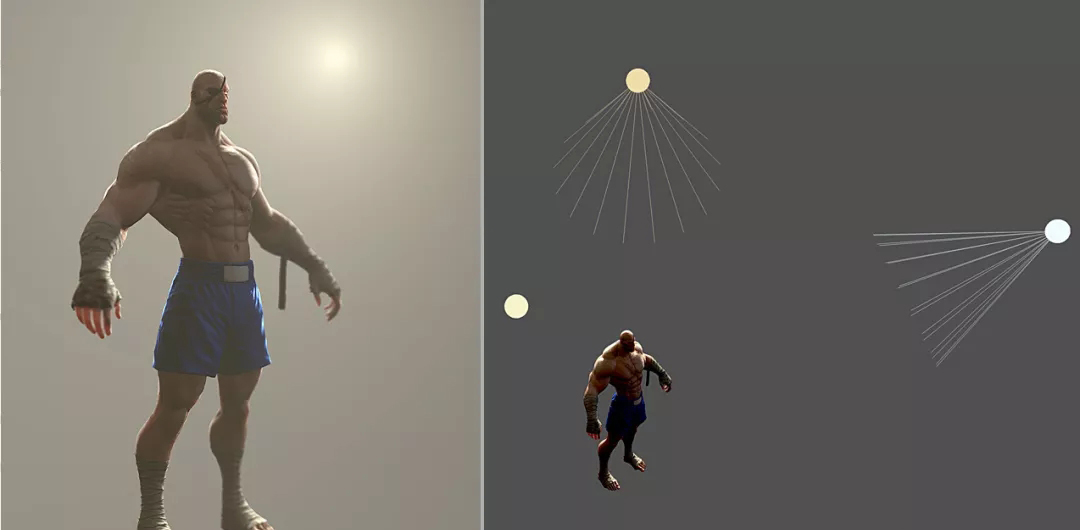
朦朧光照是一個NB的技術(shù)。它可以讓你模擬出逆光拍攝的照片效果。
想要實(shí)現(xiàn)這個效果,我們需要做的就是添加一個很強(qiáng)的邊緣光,讓它朝向攝像機(jī)。并開啟它的體積模糊(Volumetric Haze)功能(我把Intensity設(shè)置為了5,Haze設(shè)置為了1.5)。同樣的,我再次使用了一個低亮度的天空用于避免曝光。同時用到了一對低強(qiáng)度的Fill Light用于增加角色光照細(xì)節(jié)。
在這里需要注意觀察,體積模糊是如何降低光照對比度的。
暗色調(diào)光照(Low Key Lighting)
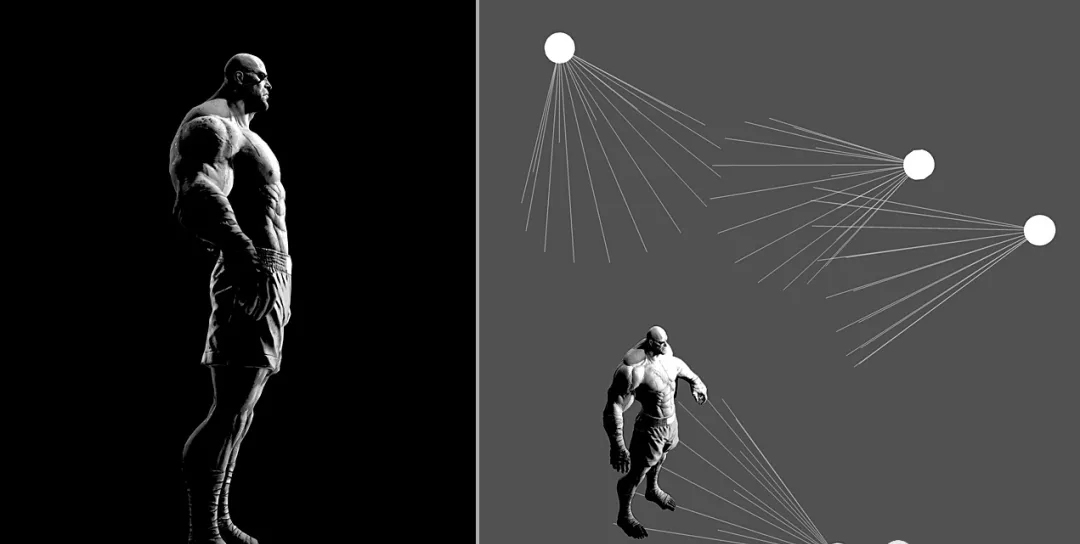
在放置光源之前,有兩件事情需要處理。一、把飽和度設(shè)置為0.0,這樣就進(jìn)入了黑白模式。二、將對比度設(shè)置為1.12。
我喜歡用High Key的方式來高亮模型的輪廓。舉個例子,我使用一個高亮度的光源朝向角色,一個朝向角色背部的Rim Light。一個用于增加角色頭部細(xì)節(jié)的Fill Light。和一個增強(qiáng)手指和腳部的Fill Light。你也可以認(rèn)為,所有的這些光源都是Rim Light。因為所有的這些光源都是為了突顯模型的輪廓。
為了讓角色的陰影是黑色的。我將天空的brightness設(shè)置為了0.0(你也可以使用黑色的天空預(yù)設(shè)來實(shí)現(xiàn)同樣的效果)。
Low Key光照不僅僅是擺一系列光源,更多的是光源的特性和風(fēng)格的把控。你可以使用各種各樣的光源來實(shí)現(xiàn)Low Key光照。它非常適合用于模型輪廓學(xué)習(xí),以及穆迪黑色電影風(fēng)格(moody film noir style )的人物和場景。
亮色調(diào)光照(High Key Lighting)
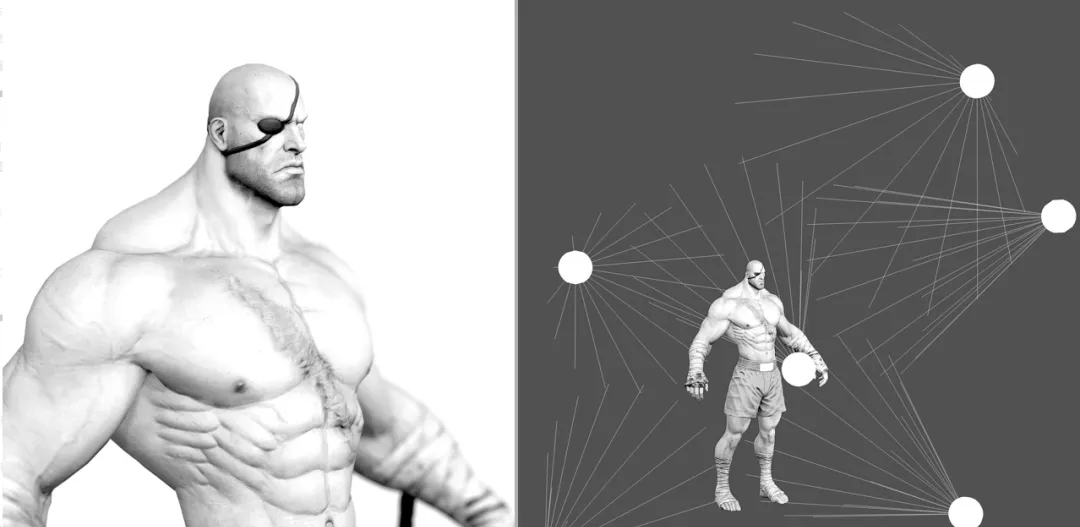
大多數(shù)人在看到High Key這個詞時,它們首先想到的應(yīng)該就是曝光。但是,Hight Key光照不僅是曝光,它更像是將高范圍的RGB值壓縮到了一張低對比度的圖片上。
就像Low Key一樣,High Key光照通常是處于黑白模式下。并且也同樣是關(guān)注對比度和曝光度,而不是光源位置。
你可以簡單的使用一個天光預(yù)設(shè),并提高它的brightness值來實(shí)現(xiàn)。在這里,我使用了一個光源集群。擺放了多個動態(tài)光。這樣我既能更好的控制光照效果和光源方向,同時也能夠讓我控制光源擴(kuò)散的效果。
轉(zhuǎn)載聲明:本文來源于網(wǎng)絡(luò),不作任何商業(yè)用途。
全部評論


暫無留言,趕緊搶占沙發(fā)
熱門資訊

C4D中如何渲染并導(dǎo)出模型!

成長貼丨原來3D游戲特效這么簡單!我也很牛逼的!嘻嘻!...

C4D中軸心與軸對齊的兩種方法!

游戲cg動畫制作是什么意思?

學(xué)了建模如何自己接單?

C4D如何導(dǎo)出PNG格式透明圖片?

【建模技巧】maya常用快捷鍵大全集合,值得收藏!...

學(xué)3d建模好還是影視后期呢?
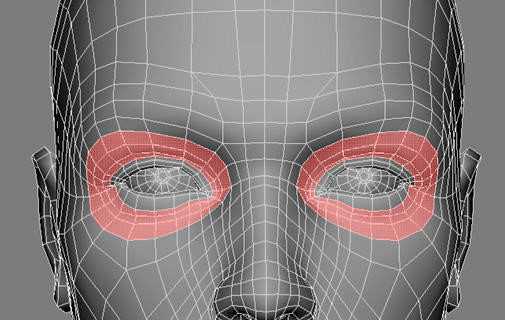
ZBrush建模:面部的肌肉的觀察和理解








